Topp beste åpen kildekode-applikasjoner på iPhone
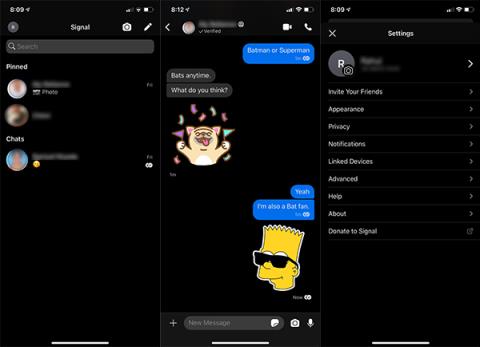
I artikkelen nedenfor vil Quantrimang introdusere noen av de beste open source-applikasjonene på iPhone.

Signal er en kryptert meldingsapp som har fått mye oppmerksomhet i det siste. Denne applikasjonen er utviklet med maksimal fokus på brukernes personvern.
Av denne grunn regnes Signal nå som et godt alternativ til WhatsApp, Telegram, Facebook Messenger og flere andre populære nettbaserte meldingsapplikasjoner. Du kan til og med bruke Signal som standard SMS-meldingsapp på Android-telefonen din. (Beklager, denne funksjonen er for øyeblikket ikke tilgjengelig på iPhone).
Når du angir Signal som enhetens standard SMS-app, kan du ikke bare sende tekstmeldinger med Signal-kontaktene dine, men du kan også sende og motta tekstmeldinger med alle i dine lokale kontakter (telefonnumre) som vanlig. Det skal imidlertid bemerkes at SMS-meldinger sendt via Signal vil være kryptert som meldinger mellom Signal-brukere.
Slik setter du Signal som standard SMS-meldingsapplikasjon på Android
Først åpner du Signal-appen på Android-enheten din. Deretter trykker du på menyikonet med tre prikker øverst til høyre i appen.

Klikk for å velge Innstillinger .
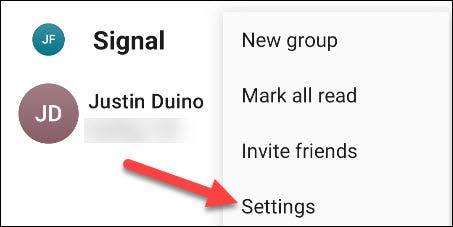
Trykk på " SMS og MMS " øverst i Innstillinger -menyen.
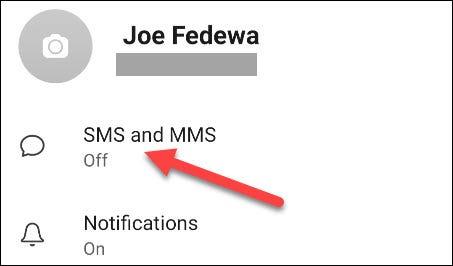
Deretter vil du se alternativet " SMS deaktivert " øverst. Klikk på dette alternativet.
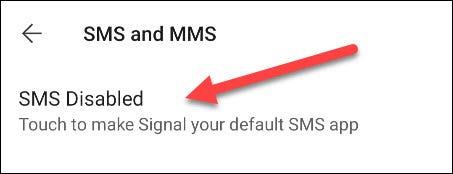
En popup vil be deg velge din standard SMS-app. Velg " Signal " og klikk " Angi som standard ".

Signal er satt som standard SMS-applikasjon på enheten. Å sende SMS-meldinger på Signal er i utgangspunktet det samme som å sende vanlige meldinger på nett. Kontaktlisten vil vise personer som har blitt "venner" på Signal øverst, angitt i blått. Mens kontakter på lokale kontakter vil bli rangert nedenfor, vist i grått. Så du kan enkelt sende online signalmeldinger eller SMS-meldinger med dette enkle grensesnittet.
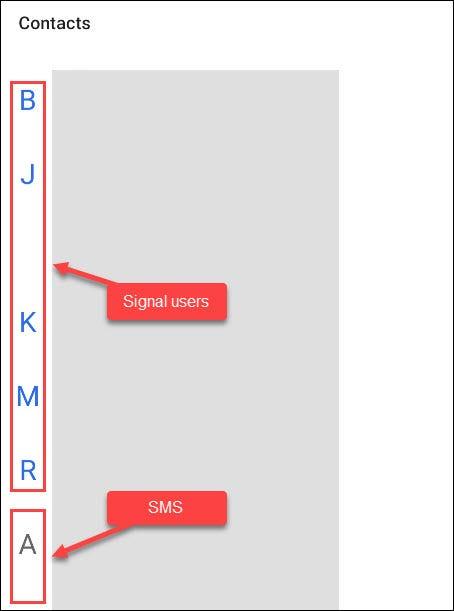
Signalkontakter vises i blått, lokale kontakter vises i grått
I tillegg, hvis du av en eller annen grunn ønsker å sende en SMS til en kontakt på Signal, kan du også gjøre det ved å skrive en melding som du vanligvis ville gjort. Men denne gangen, i stedet for å trykke én gang, trykk og hold nede send-knappen.
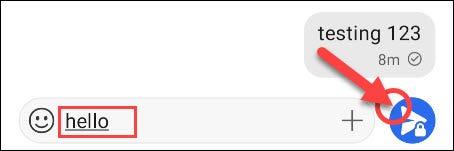
Trykk og hold nede send-knappen
Du vil se alternativet for å bytte til " Usikker SMS ". Som nevnt tidligere er ikke SMS-meldinger kryptert som nettmeldinger på Signal.

Send-knappen vil nå være grå med et opplåsingsikon. Klikk på den for å sende en SMS-melding.

Ferdig! Nå kan du holde alle chattene dine, enten signal- eller SMS-meldinger, på ett sted. Husk at du ikke vil få tilgang til SMS via Signal Desktop-appen.
I artikkelen nedenfor vil Quantrimang introdusere noen av de beste open source-applikasjonene på iPhone.
Signal er en kryptert meldingsapp som har fått mye oppmerksomhet i det siste.
Det kan sies at bildebiblioteket og meldingsarkivet er to av de mest private stedene som må være strengt sikret på Android-smarttelefoner og -nettbrett.
Gjennom sanntids tale-til-tekst-konverteringsfunksjonene innebygd i mange inndataapplikasjoner i dag, har du en rask, enkel og samtidig ekstremt nøyaktig inndatametode.
Både datamaskiner og smarttelefoner kan kobles til Tor. Den beste måten å få tilgang til Tor fra smarttelefonen din er gjennom Orbot, prosjektets offisielle app.
oogle legger også igjen en søkehistorikk som du noen ganger ikke vil at noen som låner telefonen din skal se i denne Google-søkeapplikasjonen. Slik sletter du søkehistorikk i Google, kan du følge trinnene nedenfor i denne artikkelen.
Nedenfor er de beste falske GPS-appene på Android. Det hele er gratis og krever ikke at du roter telefonen eller nettbrettet.
I år lover Android Q å bringe en rekke nye funksjoner og endringer til Android-operativsystemet. La oss se forventet utgivelsesdato for Android Q og kvalifiserte enheter i den følgende artikkelen!
Sikkerhet og personvern blir stadig større bekymringer for smarttelefonbrukere generelt.
Med Chrome OSs «Ikke forstyrr»-modus kan du umiddelbart dempe irriterende varsler for et mer fokusert arbeidsområde.
Vet du hvordan du slår på spillmodus for å optimalisere spillytelsen på telefonen din? Hvis ikke, la oss utforske det nå.
Hvis du vil, kan du også sette gjennomsiktige bakgrunnsbilder for hele Android-telefonsystemet ved å bruke Designer Tools-applikasjonen, inkludert applikasjonsgrensesnittet og systeminnstillingsgrensesnittet.
Flere og flere 5G-telefonmodeller lanseres, alt fra design, typer til segmenter. Gjennom denne artikkelen, la oss umiddelbart utforske 5G-telefonmodellene som vil bli lansert i november.










